PWR Aceso Indica que o modem se encontra ligado. ADSL Aceso Há uma boa ligação com a linha ADSL
|
|
|
- Simone Teixeira Martins
- 7 Há anos
- Visualizações:
Transcrição
1 MO201 / MO201UK Sweex ADSL 2/2+ Modem/Router Annex A Introdução Não exponha o Sweex ADSL 2/2+ Modem/Router Annex A a temperaturas extremas. Não coloque o dispositivo directamente ao sol ou perto de elementos de aquecimento. Não utilize o seu Sweex ADSL 2/2+ Modem/Router Annex A em espaços extremamente poeirentos ou húmidos. Evite choques fortes no dispositivo que possam causar danos à electrónica interna. Nunca abra o dispositivo, porque nesse caso a garantia será anulada. Vista frontal ou superior do modem Indicadores LED Estado Indicação PWR Aceso Indica que o modem se encontra ligado 1-4 Aceso Indica que há um computador que se encontra ligado à porta respectiva 1-4 Intermitente Indica que há actividade entre o computador respectivo e o modem ADSL Aceso Há uma boa ligação com a linha ADSL ADSL Intermitente com frequência O modem está a tentar estabelecer uma boa ligação ou não a linha ADSL não foi introduzida na porta RJ11 ADSL Aceso mas pisca continuamente Indica que há actividade entre o computador e a Internet PPP Aceso Indica que se está a utilizar uma conexão PPP 94
2 Vista da retaguarda do modem Da esquerda para a direita poderá visualizar no lado de trás do modem as seguinte conexões: Porta ADSL para a conexão da linha ADSL com o cabo telefónico RJ11 Portas Ethernet UTP 1,2,3 e 4 para a conexão de computadores com um cabo de rede Ethernet RJ45. Porta de Potência para a conexão do adaptador de alimentação. Vista lateral Na parte lateral do modem encontra-se o Botão Reset (Repor). Utilize um objecto fino para carregar no botão. Mantenha o botão carregado durante 15 segundos. Atenção! Depois de ter carregado no botão Reset, terá de configurar novamente todas as suas definições apropriadas para a sua ligação e rede de trabalho. O splitter (distribuidor) Para separar o sinal ADSL do sinal da linha telefónica normal, tem de utilizar um splitter. Através do splitter é possível telefonar e ter acesso à Internet ao mesmo tempo com a mesma linha telefónica. O sinal sai do ponto de acesso da parede ou do armário do contador e entra no splitter. Na saída do splitter introduz-se 2 cabos telefónicos. Um vai para o modem e o outro vai para o telefone. Atenção! O splitter não é fornecido conjuntamente com o Modem ADSL. Este dispositivo está à venda nos vários armazéns especializados. Método de conexão do Modem ADSL 2 da Sweex 1. Ligue o adaptador de alimentação fornecido na parte de trás do modem. Ligue o adaptador de alimentação à electricidade. Em seguida, a lâmpada situada debaixo de PWR acende-se. Se a lâmpada não se acender, verifique se o adaptador de alimentação se encontra correctamente ligado ao modem ADSL ou à electricidade. 2. Introduza o cabo telefónico (RJ11) com o sinal ADSL na porta ADSL situada na parte de trás do modem. Em seguida, o LED situado debaixo de ADSL começa a piscar. Depois de aproximadamente 30 segundos o LED mantém-se constantemente aceso. Caso o LED não se acender, verifique se o splitter se encontra correctamente ligado e/ou se a linha ADSL está em ordem. 3. Ligue o seu computador e introduza o cabo de rede (UTP RJ45) do computador na parte de trás do modem. Introduza o cabo na porta 1,2,3 ou 4. Em seguida, o LED respectivo situado na parte frontal do modem acende-se. Caso o LED não se acender, verifique se o cabo de rede se encontra correctamente ligado ao computador e ao modem. 95
3 Método de configuração do computador para estabelecer uma ligação com o modem Windows Vista Clique no lado esquerdo inferior do seu ecrã em Iniciar (Start) Painel de Controlo (Control Panel). Clique em Ver estado da rede e tarefas (View network status and tasks). Clique na coluna situada no lado esquerdo em Gestão de conexões de rede (Manage network connections). 96
4 Clique com o botão direito do seu rato em Conexão LAN (LAN Connection) e seleccione Propriedades (Properties). Em seguida aparecerá a seguinte janela: Seleccione Protocolo de Internet Versão 4(TCP/IPv4) e clique em Propriedades (Properties). 97
5 Seleccione a opção Atribuir automaticamente um endereço de IP (Obtain an IP adress automatically) e Atribuir automaticamente um endereço de servidor DNS (Obtain DNS server adress automatically). Clique em OK para confirmar as definições. Agora as definições de rede para Windows Vista estão correctamente configuradas. neste manual de instruções poderá encontrar as definições respectivas para o seu programa de navegação na Internet. Windows XP Vá para Iniciar (Start) Painel de Controle (Control Panel). Em seguida, clique em Conexões de Rede e Internet (Network and Internet Connections). Abra Conexões de Rede (Network Connections) ou siga o seguinte procedimento no caso de utilizar a visualização clássica; Iniciar (Start) Definições (Settings) Conexões de Rede (Network Connections). Clique com o botão direito do seu rato em Conexão LAN (LAN Connection) e seleccione Propriedades (Properties). Em seguida aparecerá a seguinte janela: Assinale no separador Geral (General) Internet Protocol (TCP/IP) e clique em Propriedades (Properties). 98
6 Seleccione aqui a opção Obter um endereço IP automaticamente (Obtain an IP adress automatically) e Obter endereço do servidor DNS automaticamente (Obtain DNS server adress automatically). Confirme as definições clicando em OK (OK). Agora as definições de rede para Windows XP estão correctamente configuradas. Mais adiante neste manual de instruções poderá encontrar as definições respectivas para o seu programa de navegação na Internet. Windows 2000 Vá para Iniciar (Start) Painel de Controle (Control Panel). Em seguida, clique em Conexões de Rede e Internet (Network and Internet Connections). Abra Conexões de Rede (Network Connections). ou siga o seguinte procedimento no caso de utilizar a visualização clássica; Iniciar ( Start ) Definições (Settings) Conexões de Rede (Network Connections). Clique com o botão direito do seu rato em Conexão LAN (LAN Connection) e seleccione Propriedades (Properties). Em seguida aparecerá a seguinte janela: Assinale Internet Protocol (TCP/IP) e clique em Propriedades (Properties). 99
7 Seleccione aqui as opções Obter um endereço IP automaticamente (Obtain an IP adress automatically) e Obter endereço do servidor DNS automaticamente (Obtain DNS server adress automatically). Em seguida, clique duas vezes em OK (OK). Agora as definições de rede para Windows 2000 estão correctamente configuradas. Mais adiante neste manual de instruções poderá encontrar as definições respectivas para o seu programa de navegação na Internet. Windows 98SE Vá para Iniciar (Start), depois para Definições (Settings), e em seguida para Painel de Controle (Control Panel) e clique em Rede (Network). Seleccione no separador Configuração (Configuration) a linha TCP/IP (Properties). que corresponde com a sua placa de rede e clique em Propriedades 100
8 Assinale no separador IP Address a opção Obter um endereço IP automaticamente (Obtain an IP address automatically). No separador Gateway a lista de Portas de ligação instaladas (Installed gateways) tem de estar vazia. Caso seja necessário, seleccione cada porta de ligação visualizada e clique em Eliminar (Remove). Assinale no separador DNS Configuration a opção Desligar DNS (Disable DNS). Em seguida, clique duas vezes em OK (OK). 101
9 Agora as definições de rede para Windows 98SE estão correctamente configuradas. Em baixo poderá encontrar as definições respectivas para o seu programa de navegação na Internet. Definições do seu programa de navegação na Internet para Windows 98SE, 2000 e XP 1. Para se ter acesso ao modem é necessário que as definições do programa de navegação estejam correctas. Para verificar estas definições basta clicar em Internet Explorer no menu Ferramentas (Tools) e em seguida na opção Opções da Internet (Internet Options). 2. Escolha nesta janela o separador Conexões (Connections) e assinale nunca escolher uma conexão (Never dial a connection) ou elimine todas as conexões no espaço branco acima visualizado. 3. Em seguida, clique em baixo em Definições LAN (LAN Settings). Elimine nessa janela todos os sinais de visto e clique em OK (OK). 4. Reinicie o seu computador. Modo de acesso ao modem (Login) Abra o seu programa de navegação. Nós utilizamos Internet Explorer. O modem tem o endereço IP padrão: Um endereço IP é um número único que cada dispositivo de rede, como um computador ou modem, tem de ter para estar activo dentro da rede de trabalho. Sem um endereço IP não é possível estabelecer uma conexão com uma rede de trabalho. Introduza na Barra de Endereço o endereço IP do modem ( ). Através deste número poderá ter acesso ao modem. Em seguida aparecerá a janela de login do modem. Introduza aqui o nome de login e a palavra-chave respectiva. O nome de login padrão é sweex e a palavra-chave respectiva é mysweex. Caso esta janela de login não aparecer, verifique novamente as definições do programa de navegação na Internet como acima descrito. Verifique também o endereço IP do seu computador. Neste endereço IP somente o número atrás do último ponto é que pode ser diferente do endereço IP do modem (exemplo: xxx). Siga as seguintes instruções. Win2000/WinXP: Clique em Iniciar (Start) - Executar (Run) - Digite cmd - clique em ENTER - Digite na janela preta ipconfig - clique em ENTER e leia o seu endereço IP. 102
10 Win98/Me: Clique em Iniciar (Start) - Executar (Run) - Digite winipcfg - clique em ENTER. Seleccione na janela o seu adaptador de alimentação. (normalmente NÃO é o adaptador ppp) e leia o seu endereço IP. Depois de fazer o login, aparecerá a janela principal do modem. Esta janela indica a conexão de Internet actual e várias informações sobre o sistema. Modo de definição do Fornecedor de Internet (ISP) Para aumentar a facilidade de instalação, o Sweex ADSL 2/2+ Modem/Router Annex A dispõe de uma lista pré-programada com definições de fornecedores. Para observar esta lista, clique no separador Setup Wizard. Em seguida aparecerá a seguinte janela: Seleccione em Country o país desejado e em ISP o Fornecedor de Internet respectivo. O modem preencherá as definições. Em seguida, clique 103
11 em Next. Para alguns Fornecedores de Internet é necessário introduzir um nome de usuário e uma palavra-chave. Verifique se isto é necessário na lista de fornecedores no final deste manual de instruções ou leia os dados que o fornecedor de Internet lhe forneceu ou entre em contacto com o seu fornecedor de Internet. Clique em Apply para guardar e activar as definições. Para verificar se introduziu as definições correctas para o seu fornecedor de Internet, clique em Home. Na linha em baixo de Connection Status poderá observar sob State o estado da conexão à Internet caso a conexão foi estabelecida com êxito. Connected indica que foi efectuado uma conexão com êxito com o seu fornecedor. Agora poderá navegar pela Internet. Se o seu fornecedor não se encontrar na lista, é possível introduzir definições alternativas através do botão "Config". Para adquirir estas definições alternativas, pode entrar em contacto com o seu fornecedor de Internet. Para guardar as definições, clique em Apply, depois em Save All e novamente em Apply na janela seguinte. Para abrir portas no modem (Port Forwarding e DMZ) Com este modem não é possível desactivar o firewall incorporado. Contudo, pode-se abrir portas para programas e games que o exijam. Acedendo subsequentemente Advanced Firewall Port Forwarding pode-se alterar as definições das portas. O Modem Sweex ADSL 2 tem uma lista pré-programada dos programas e games mais usados. 1. Assinale em Enable. 2. Em Select Game podes seleccionar um programa ou jogo constante da lista. 3. Em IP Address preencha o endereço IP do computador para o qual deseja abrir as portas. 4. Faça clique em Add, depois em Save All para activar as definições feitas. Se um programa ou jogo não constar na lista, pode também abrir portas manualmente. 1. Assinale em Enable. 2. Preencha em Name um nome único que pretender. 3. Em IP Address preencha o endereço IP do computador para o qual deseja abrir as portas. 4. Preencha em TCP Port e/ou UDP Port a porta respectiva. Também pode abrir uma gama de portas. (por ex.: ). Em caso de dúvida entre TCP ou UDP, preencha os dois. 104
12 5. Faça clique em Add, depois em Save All para activar as definições feitas. Em algumas situações, ou caso for utilizado uma consola de games, pode escolher por colocar um computador ou consola de games completamente fora do alcance do firewall. Isto é feito na chamada demilitarized zone ( DMZ ). Esta opção pode encontrar no ecrã principal das definições da porta ( Port Forwarding sob Advanced ). Tenha em conta que não tem a protecção que o firewall do router proporciona. Todas as portas estão abertas para o computador que introduziu no DMZ. Só pode ser introduzido um computador no DMZ. 1. Clique em DMZ 2. Seleccione a opção Enable DMZ. 3. Em DMZ Host IP Address preencha o endereço IP do computador para o qual deseja abrir as portas. 4. Clique em Submit e Save All. Onde encontrar o endereço IP do computador Win2000/WinXP: Clique em Start Executar e digite cmd prima o botão ENTER Digite ipconfig na janela preta prima o botão ENTER e leia o seu endereço IP. Win98/Me: Clique em Start Executar Digite aqui winipcfg prima o botão ENTER. Seleccione na janela o adaptador da sua rede. (Geralmente NÃO é o ppp-adapter) e leia o seu endereço IP. Configurações de LAN As configurações da rede (LAN) podem ser alteradas da seguinte forma. Vai para Advanced a partir do ecrã principal. Ao lado desta aparece agora a opção LAN. Seleccione-a. 105
13 Alteração da palavra-passe (User Management) O nome de login standard para o Modem Sweex ADSL 2 pode ser alterado seleccionando a opção Tools no ecrã principal e depois seguir para User Management. Aqui, em User Name pode escolher um outro nome de login e em Password a palavra-passe correspondente. Repita a palavra-passe em Confirmed Password. Atenção! Se desejar activar novamente o nome de login standard, terá de recompor as definições standard de fábrica do modem. Para guardar as definições, clique em Apply, depois em Save All e clique de novo em Apply na janela seguinte. Actualizar o firmware do modem (Update firmware) Para introduzir actualizações no modem tem primeiro de actualizar o chamado firmware. Isso pode ser feito acedendo Tools do menu e seleccionar Update firmware. 106
14 O firmware do modem pode aqui ser actualizado. As novas versões de firmware podem ser obtidas no site da Sweex, em Service and support. Se o ficheiro do firmware for um ficheiro compactado em formato ZIP, não se esqueça de descompactá lo e de colocá-lo num local do seu computador onde o poderá encontrar facilmente. Em seguida, clique no botão Browse e seleccione o ficheiro descompactado do firmware. Na maior parte dos casos, o nome deste ficheiro termina por firmware.update.img. Para iniciar a actualização do firmware, clique em Update Firmware. Não interrompa este procedimento. Pode danificar o modem. Espere até a actualização estar concluída. A barra de progresso é completada e a ligação entre o computador e o modem será interrompida por alguns instantes. Reponha o modem. A seguir faça login no modem para verificar a nova versão Firmware Version na janela Home. Recompor o modem com as definições de fábrica Pode recompor o modem Sweex ADSL 2 com as definições de fábrica de duas formas. Atenção! Depois disso, todas as definições aplicáveis à sua rede e à sua ligação deverão ser novamente reconfiguradas. Depois da reposição, o modem é reiniciado. Durante o reinício, as definições de fábrica são novamente definidas e o computador perde a ligação com o modem durante cerca de 30 segundos. Em seguida, o modem estará disponível através do endereço IP standard ( ). O botão recompor se encontra na parte lateral do modem. Utilize um objecto fino para premir o botão. Mantenha o premido 15 segundos. Seleccione Tools no menu do modem. Clique agora em Reboot. Seleccione então Reset to Defaults e clique em OK para confirmar. Garantia Todos os artigos executados sob a marca Sweex têm o prazo de garantia de 1 ano. O software, baterias recarregáveis e acumuladores fornecidos com o produto não são objecto de qualquer suporte ou garantia. A reclamação da garantia só é possível através do distribuidor onde o artigo em questão foi adquirido. Todos os nomes de marcas e direitos associados referidos neste manual são e permanecem propriedade do legítimo proprietário. Código-fonte GPL Este produto da Sweex é fornecido com um código de software desenvolvido por terceiros, e também um código de software abrangido por GNU General Public License ("GPL") ou GNU Lesser General Public License ("LGPL"). A maioria dos utilizadores não precisa ter todos os códigos-fonte GPL. Estes são necessários apenas durante a programação para alterar o código. Os códigos-fonte GPL estão disponíveis em nosso site da Internet. 107
PWR Aceso Indica que o modem se encontra ligado. WL / ACT Aceso Indica que a conexão sem fios foi ligada dentro do modem
 MO251V2 Sweex Wireless ADSL 2/2+ Modem/Router 54 Mbps Annex A Introdução Não exponha o Sweex Wireless ADSL 2/2+ Modem/Router 54 Mbps Annex A a temperaturas extremas. Não coloque o dispositivo directamente
MO251V2 Sweex Wireless ADSL 2/2+ Modem/Router 54 Mbps Annex A Introdução Não exponha o Sweex Wireless ADSL 2/2+ Modem/Router 54 Mbps Annex A a temperaturas extremas. Não coloque o dispositivo directamente
Versão Portuguesa. Introdução. Instalação de Hardware. Adaptador Ethernet Powerline LC202 da Sweex de 200 Mbps
 Adaptador Ethernet Powerline LC202 da Sweex de 200 Mbps Introdução Não exponha o Adaptador Ethernet Powerline da Sweex de 200 Mbps a temperaturas extremas. Não exponha o equipamento a luz solar directa
Adaptador Ethernet Powerline LC202 da Sweex de 200 Mbps Introdução Não exponha o Adaptador Ethernet Powerline da Sweex de 200 Mbps a temperaturas extremas. Não exponha o equipamento a luz solar directa
RO002/RO002UK Sweex Broadband Router. Não existe nenhum aparelho ligado a esta porta
 RO002/RO002UK Sweex Broadband Router Introdução Não exponha o Sweex Broadband Router a temperaturas extremas. Não coloque o dispositivo directamente ao sol ou perto de elementos de aquecimento. Não utilize
RO002/RO002UK Sweex Broadband Router Introdução Não exponha o Sweex Broadband Router a temperaturas extremas. Não coloque o dispositivo directamente ao sol ou perto de elementos de aquecimento. Não utilize
1 Ligue o cabo ADSL à ligação a linha ADSL I
 Informações sobre o produto A B C D E F G H I J K L M N O P A: Indicador de corrente eléctrica B: Indicador da porta LAN C: Indicador da porta LAN D: Indicador da porta LAN E: Indicador da porta LAN 4
Informações sobre o produto A B C D E F G H I J K L M N O P A: Indicador de corrente eléctrica B: Indicador da porta LAN C: Indicador da porta LAN D: Indicador da porta LAN E: Indicador da porta LAN 4
Procedimentos para configuração do DWL-2100AP em modo Access Point
 Procedimentos para configuração do DWL-2100AP em modo Access Point No modo Access Point o DWL-2100AP se conecta a várias máquinas, sejam elas notebooks ou desktops com adaptador wireless. Neste manual
Procedimentos para configuração do DWL-2100AP em modo Access Point No modo Access Point o DWL-2100AP se conecta a várias máquinas, sejam elas notebooks ou desktops com adaptador wireless. Neste manual
Figura 1 - Acesso às propriedades da placa de rede sem fios
 Campus de Gualtar 4710-057 Braga P Serviço de Comunicações Configuração da rede eduroam em Windows XP Para aceder à Rede Wi-Fi da Universidade do Minho utilizando o standard 802.1x deverá actualizar o
Campus de Gualtar 4710-057 Braga P Serviço de Comunicações Configuração da rede eduroam em Windows XP Para aceder à Rede Wi-Fi da Universidade do Minho utilizando o standard 802.1x deverá actualizar o
Versão Portuguesa. Introdução. Instalação do Software. MP502FM / MP504FM Sweex Black Onyx MP4 Player
 MP502FM / MP504FM Sweex Black Onyx MP4 Player Introdução Não exponha o Sweex Black Onyx MP4 Player a temperaturas extremas. Não coloque o dispositivo directamente ao sol ou perto de elementos de aquecimento.
MP502FM / MP504FM Sweex Black Onyx MP4 Player Introdução Não exponha o Sweex Black Onyx MP4 Player a temperaturas extremas. Não coloque o dispositivo directamente ao sol ou perto de elementos de aquecimento.
Versão Portuguesa SUMÁRIO
 SUMÁRIO Especificações 144 O splitter (distribuidor) 145 Método de conexão do Modem ADSL 2 da Sweex 146 Método de configuração do computador para estabelecer uma ligação com o modem 146 Definições do seu
SUMÁRIO Especificações 144 O splitter (distribuidor) 145 Método de conexão do Modem ADSL 2 da Sweex 146 Método de configuração do computador para estabelecer uma ligação com o modem 146 Definições do seu
Passo Ligue o cabo do modem à porta da encaminhadora (router) dedicada para a ligação do modem (a porta azul).
 Passo 1 1. Ligue o cabo do modem à porta da encaminhadora (router) dedicada para a ligação do modem (a porta azul). 2. Ligue o adaptador à encaminhadora e insira a ficha na tomada. 3. Ligue-se à rede sem
Passo 1 1. Ligue o cabo do modem à porta da encaminhadora (router) dedicada para a ligação do modem (a porta azul). 2. Ligue o adaptador à encaminhadora e insira a ficha na tomada. 3. Ligue-se à rede sem
Power Aceso Indica que o modem se encontra ligado. 1-4 Intermitente Indica que há actividade entre o computador respectivo e o router.
 LW300/LW300UK Sweex Wireless Broadband Router 300 Mbps Introdução Não exponha o Sweex Wireless Broadband Router 300 Mbps a temperaturas extremas. Não coloque o adaptador directamente ao sol ou perto de
LW300/LW300UK Sweex Wireless Broadband Router 300 Mbps Introdução Não exponha o Sweex Wireless Broadband Router 300 Mbps a temperaturas extremas. Não coloque o adaptador directamente ao sol ou perto de
MI-5500X BLUETOOTH OPTICAL MOUSE
 Informações sobre o produto A: Botão esquerdo do rato B: Roda LED para quando a pilha está vazia ou a receber carga C: Botão direito do rato D: Página anterior no Internet Explorer Instalação E: Página
Informações sobre o produto A: Botão esquerdo do rato B: Roda LED para quando a pilha está vazia ou a receber carga C: Botão direito do rato D: Página anterior no Internet Explorer Instalação E: Página
Guia Rápido de Configuração da Rede
 USB USB Guia Rápido de Configuração da Rede Use o Router para ligar à rede Utilizando um router, pode ligar o seu computador e 1-3 DVRs à Internet através da partilha, usando um XDSL ou um modem de TV
USB USB Guia Rápido de Configuração da Rede Use o Router para ligar à rede Utilizando um router, pode ligar o seu computador e 1-3 DVRs à Internet através da partilha, usando um XDSL ou um modem de TV
TomTom. Suporte Bluetooth para Service Tool
 TomTom Suporte Bluetooth para Service Tool Estabelecer ligação a um equipamento LINK 300/310 por Bluetooth Estabelecer ligação a um equipamento LINK 300/310 por Bluetooth Este documento informa-o sobre
TomTom Suporte Bluetooth para Service Tool Estabelecer ligação a um equipamento LINK 300/310 por Bluetooth Estabelecer ligação a um equipamento LINK 300/310 por Bluetooth Este documento informa-o sobre
Instalação. Por favor, use apenas redes com cabos para configurar o roteador.
 Instalação Nota O modelo do produto mostrado como exemplo neste Guia é o TD-W8961ND/N. Nota Por favor, use apenas redes com cabos para configurar o roteador. Desligue todos os seus dispositivos de rede,
Instalação Nota O modelo do produto mostrado como exemplo neste Guia é o TD-W8961ND/N. Nota Por favor, use apenas redes com cabos para configurar o roteador. Desligue todos os seus dispositivos de rede,
ANEXO: Como conectar a rede
 ANEXO: Como conectar a rede A. Como ajustar o endereço IP do DVR e abrir a porta TCP do roteador? É necessário configurar redirecionamento da porta para permitir o acesso do DVR através do roteador. 1.
ANEXO: Como conectar a rede A. Como ajustar o endereço IP do DVR e abrir a porta TCP do roteador? É necessário configurar redirecionamento da porta para permitir o acesso do DVR através do roteador. 1.
Guia Rápido de Configuração da Rede
 PWR PWR HDD HDD USB USB Guia Rápido de Configuração da Rede Use o Router para ligar à rede Cuidado Guia para usuários CMS (Cliente Wisenet) em PC/Mac O visualizador móvel ao vivo Wisenet e o visualizador
PWR PWR HDD HDD USB USB Guia Rápido de Configuração da Rede Use o Router para ligar à rede Cuidado Guia para usuários CMS (Cliente Wisenet) em PC/Mac O visualizador móvel ao vivo Wisenet e o visualizador
XEROX Security Bulletin XRX05-003 Documento versão 1.1 Última revisão: 14/03/05
 BOLETIM DE SEGURANÇA XEROX XRX05-003 A vulnerabilidade no servidor http no Controlador de Rede/ESS pode portencialmente permitir o acesso não autorizado. A seguinte solução de software e instruções de
BOLETIM DE SEGURANÇA XEROX XRX05-003 A vulnerabilidade no servidor http no Controlador de Rede/ESS pode portencialmente permitir o acesso não autorizado. A seguinte solução de software e instruções de
Versão Portuguesa. Introdução. Instalação de Hardware. Instalação no Windows XP. Placa PCI de rede local LW057V2 sem fios da Sweex de 54 Mbps
 Placa PCI de rede local LW057V2 sem fios da Sweex de 54 Mbps Introdução Não exponha a Placa PCI de rede local sem fios da Sweex de 54 Mbps a temperaturas extremas. Não exponha o dispositivo a luz solar
Placa PCI de rede local LW057V2 sem fios da Sweex de 54 Mbps Introdução Não exponha a Placa PCI de rede local sem fios da Sweex de 54 Mbps a temperaturas extremas. Não exponha o dispositivo a luz solar
LW053 Sweex Wireless LAN USB 2.0 Adapter 54 Mbps
 Versão Portuguesa LW053 Sweex Wireless LAN USB 2.0 Adapter 54 Mbps Introdução Gostaríamos de agradecer o facto de ter adquirido o Sweex Wireless LAN USB 2.0 Adapter 54 Mbps. Com este adaptador LAN sem
Versão Portuguesa LW053 Sweex Wireless LAN USB 2.0 Adapter 54 Mbps Introdução Gostaríamos de agradecer o facto de ter adquirido o Sweex Wireless LAN USB 2.0 Adapter 54 Mbps. Com este adaptador LAN sem
Configurando seu Modem TP-Link, 1 - Conectando os Cabos ao Modem
 Configurando seu Modem TP-Link, 1 - Conectando os Cabos ao Modem Conecte seu PC na porta LAN do Modem através de um cabo de rede conforme mostrado na figura abaixo. Conecte o cabo de telefone com conector
Configurando seu Modem TP-Link, 1 - Conectando os Cabos ao Modem Conecte seu PC na porta LAN do Modem através de um cabo de rede conforme mostrado na figura abaixo. Conecte o cabo de telefone com conector
O QUE É O PICTURETEL 550
 O QUE É O PICTURETEL 550 O PictureTel 550 é um conjunto hardware/software que aproveita as potencialidades da linha RDIS e que permite, por exemplo: Estabelecer comunicações telefónicas e de videoconferência
O QUE É O PICTURETEL 550 O PictureTel 550 é um conjunto hardware/software que aproveita as potencialidades da linha RDIS e que permite, por exemplo: Estabelecer comunicações telefónicas e de videoconferência
56K ESP-2 Modem 56K ESP-2 MODEM. Manual de instalação rápida. Versão 1.0
 56K ESP-2 MODEM Manual de instalação rápida Versão 1.0 1 1. Introdução Este manual foi concebido para os utilizadores do 56K ESP-2 Modem. Não são necessários conhecimentos prévios para a instalação e utilização
56K ESP-2 MODEM Manual de instalação rápida Versão 1.0 1 1. Introdução Este manual foi concebido para os utilizadores do 56K ESP-2 Modem. Não são necessários conhecimentos prévios para a instalação e utilização
LW051 Sweex Wireless LAN PC Card 54 Mbps
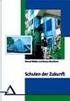 LW051 Sweex Wireless LAN PC Card 54 Mbps Introdução Gostaríamos de agradecer o facto de ter adquirido a Sweex Wireless LAN PC Card 54 Mbps. Com este adaptador LAN sem fios passa a ter à sua disposição,
LW051 Sweex Wireless LAN PC Card 54 Mbps Introdução Gostaríamos de agradecer o facto de ter adquirido a Sweex Wireless LAN PC Card 54 Mbps. Com este adaptador LAN sem fios passa a ter à sua disposição,
Versão Portuguesa. Introdução. Conteúdo da embalagem. Importante! WC030 Sweex Webcam 300K with Microphone USB
 WC030 Sweex Webcam 300K with Microphone USB Introdução Gostaríamos de agradecer o facto de ter adquirido a Sweex USB Webcam 300K with Microphone. Com esta webcam poderá, de uma forma fácil, conversar com
WC030 Sweex Webcam 300K with Microphone USB Introdução Gostaríamos de agradecer o facto de ter adquirido a Sweex USB Webcam 300K with Microphone. Com esta webcam poderá, de uma forma fácil, conversar com
Actualizações de software Manual do utilizador
 Actualizações de software Manual do utilizador Copyright 2008 Hewlett-Packard Development Company, L.P. Microsoft é uma marca registada da Microsoft Corporation nos E.U.A. As informações contidas neste
Actualizações de software Manual do utilizador Copyright 2008 Hewlett-Packard Development Company, L.P. Microsoft é uma marca registada da Microsoft Corporation nos E.U.A. As informações contidas neste
Guia de Instalação do "AirPrint"
 Guia de Instalação do "AirPrint" Este Manual do Utilizador diz respeito aos modelos seguintes: MFC-J650DW/J670DW/J690DW/J695DW Versão A POR Definições de notas Ao longo deste manual do utilizador, é utilizado
Guia de Instalação do "AirPrint" Este Manual do Utilizador diz respeito aos modelos seguintes: MFC-J650DW/J670DW/J690DW/J695DW Versão A POR Definições de notas Ao longo deste manual do utilizador, é utilizado
VPN do TCE para WINDOWS 1. Instalação. 3. Na janela Choose Setup Type, clique no botão VPN Only e então clique em Next.
 VPN do TCE para WINDOWS 1 Instalação 3. Na janela Choose Setup Type, clique no botão VPN Only e então clique em Next. 1. Baixe em seu computador a versão do programa compatível com o sistema operacional
VPN do TCE para WINDOWS 1 Instalação 3. Na janela Choose Setup Type, clique no botão VPN Only e então clique em Next. 1. Baixe em seu computador a versão do programa compatível com o sistema operacional
Lojamundi Tecnologia Sem Limites www.lojamundi.com. br
 Compre sua Câmera IP HD 1080p na Lojamundi e instale você mesmo a partir deste tutorial Modelos LIRDNS200(Teto) e LBN24(Externa) Vamos mostrar como é fácil fazer a instalação de câmeras IP e tudo de maneira
Compre sua Câmera IP HD 1080p na Lojamundi e instale você mesmo a partir deste tutorial Modelos LIRDNS200(Teto) e LBN24(Externa) Vamos mostrar como é fácil fazer a instalação de câmeras IP e tudo de maneira
SInOA - Sistema de Informação da Ordem dos Advogados
 SInOA - Sistema de Informação da Ordem dos Advogados Acesso ao Direito Portal da Ordem dos Advogados Manual de Utilizador: Substituição em escalas Versão 1.0 Julho de 2010 ÍNDICE 1 ESCALAS 1.1 Substituição
SInOA - Sistema de Informação da Ordem dos Advogados Acesso ao Direito Portal da Ordem dos Advogados Manual de Utilizador: Substituição em escalas Versão 1.0 Julho de 2010 ÍNDICE 1 ESCALAS 1.1 Substituição
ESCOLA SECUNDÁRIA DE SÁ DA BANDEIRA SANTARÉM
 ESCOLA SECUNDÁRIA DE SÁ DA BANDEIRA SANTARÉM MINEDU Manual de configuração da rede sem fios 1 - Configuração do cliente para Windows Exemplo de configuração de 802.1x com Certificados de Servidor para
ESCOLA SECUNDÁRIA DE SÁ DA BANDEIRA SANTARÉM MINEDU Manual de configuração da rede sem fios 1 - Configuração do cliente para Windows Exemplo de configuração de 802.1x com Certificados de Servidor para
PA/Router/Repetidor Wi Fi 11AC Simultâneo
 PA/Router/Repetidor Wi Fi 11AC Simultâneo Manual de Instalação Rápida DN 70184 Código de Fonte Aberta Este produto inclui os códigos de software desenvolvidos por terceiros. Estes códigos de software estão
PA/Router/Repetidor Wi Fi 11AC Simultâneo Manual de Instalação Rápida DN 70184 Código de Fonte Aberta Este produto inclui os códigos de software desenvolvidos por terceiros. Estes códigos de software estão
Tutorial para uso em rede do PEC Produção
 Tutorial para uso em rede do PEC Produção Tutorial para uso em rede do PEC Produção OBJETIVO: PÚBLICO-ALVO: Esse tutorial demonstra as configurações necessárias para utilização do PEC Produção em rede
Tutorial para uso em rede do PEC Produção Tutorial para uso em rede do PEC Produção OBJETIVO: PÚBLICO-ALVO: Esse tutorial demonstra as configurações necessárias para utilização do PEC Produção em rede
Instruções para download e instalação da atualização de Mapa GPS
 Instruções para download e instalação da atualização de Mapa GPS Antes de iniciar o processo, você precisará um pen drive USB com uma capacidade de 2 GB ou maior. Em seu computador: 1. Finalize o processo
Instruções para download e instalação da atualização de Mapa GPS Antes de iniciar o processo, você precisará um pen drive USB com uma capacidade de 2 GB ou maior. Em seu computador: 1. Finalize o processo
Abertura de Portas Evo-W108AR
 Abertura de Portas Evo-W108AR Para a abertura de portas de nosso Router para Cabo, siga os seguintes passos: - Escolha no menu a opção Reglas Permitidas (Regras Permitidas) e das opções que aparecem escolha
Abertura de Portas Evo-W108AR Para a abertura de portas de nosso Router para Cabo, siga os seguintes passos: - Escolha no menu a opção Reglas Permitidas (Regras Permitidas) e das opções que aparecem escolha
Manual de Procedimentos de Acesso VPN Versão 3.2
 Título: Código: Manual de Procedimentos de Acesso VPN Área Responsável TIRS-2 Data de Emissão 08/09/2014 Revisão 03 Página 1-17 Manual de Procedimentos de Acesso VPN Versão 3.2 DGTI/TIRS-2 Manual de Procedimentos
Título: Código: Manual de Procedimentos de Acesso VPN Área Responsável TIRS-2 Data de Emissão 08/09/2014 Revisão 03 Página 1-17 Manual de Procedimentos de Acesso VPN Versão 3.2 DGTI/TIRS-2 Manual de Procedimentos
b r o a d b A N d r o u t e r 4 p o r t s 1 0 / m b p s
 b r o a d b A N d r o u t e r 4 p o r t s 1 0 / 1 0 0 m b p s M A N U A L N I - 7 0 7 5 3 2 p o r t u g u e s b r o a d b a n d r o u t e r 4 p o r t s 1 0 / 1 0 0 m b p s Antes de mais, os nossos agradecimentos
b r o a d b A N d r o u t e r 4 p o r t s 1 0 / 1 0 0 m b p s M A N U A L N I - 7 0 7 5 3 2 p o r t u g u e s b r o a d b a n d r o u t e r 4 p o r t s 1 0 / 1 0 0 m b p s Antes de mais, os nossos agradecimentos
BIT. Boletim de Informação Técnica
 Produto Modem ADSL W-M2100g Nº. 002/2010 Referência Configuração do modem C3Tech Responsável Leandro Martins Data 18. Janeiro. 2010 Este documento descreve os passos básicos para a configuração do modem
Produto Modem ADSL W-M2100g Nº. 002/2010 Referência Configuração do modem C3Tech Responsável Leandro Martins Data 18. Janeiro. 2010 Este documento descreve os passos básicos para a configuração do modem
CAP1300 Guia de instalação rápida
 CAP1300 Guia de instalação rápida 09-2017 / v1.0 ÍNDICE I Informações sobre o produto... 3 I-1 Conteúdo da embalagem... 3 I-2 Requisitos do sistema... 4 I-3 Descrição geral do hardware... 4 I-4 Estado
CAP1300 Guia de instalação rápida 09-2017 / v1.0 ÍNDICE I Informações sobre o produto... 3 I-1 Conteúdo da embalagem... 3 I-2 Requisitos do sistema... 4 I-3 Descrição geral do hardware... 4 I-4 Estado
X-CONFIG PROGRAMA DE CONFIGURAÇÃO
 X-CONFIG PROGRAMA DE CONFIGURAÇÃO Índice Introdução...2 Como utilizar o XCONFIG...3 A interface da aplicação...3 Ecrã Impressão...5 Ecrã Comunicação...7 Ecrã Sistema Operativo...8 Ecrã Utilizador...9 Ecrã
X-CONFIG PROGRAMA DE CONFIGURAÇÃO Índice Introdução...2 Como utilizar o XCONFIG...3 A interface da aplicação...3 Ecrã Impressão...5 Ecrã Comunicação...7 Ecrã Sistema Operativo...8 Ecrã Utilizador...9 Ecrã
Guia do Controlador Universal de Impressão
 Guia do Controlador Universal de Impressão Brother Universal Printer Driver (BR-Script3) Brother Mono Universal Printer Driver (PCL) Brother Universal Printer Driver (Inkjet) Versão B POR 1 Visão geral
Guia do Controlador Universal de Impressão Brother Universal Printer Driver (BR-Script3) Brother Mono Universal Printer Driver (PCL) Brother Universal Printer Driver (Inkjet) Versão B POR 1 Visão geral
Extensor de alcance de WiFi N300
 Manual de instalação Extensor de alcance de WiFi N300 Modelo WN3000RP Introdução O extensor de alcance WiFi NETGEAR aumenta a distância de uma rede WiFi, melhorando o sinal de WiFi existente, bem como
Manual de instalação Extensor de alcance de WiFi N300 Modelo WN3000RP Introdução O extensor de alcance WiFi NETGEAR aumenta a distância de uma rede WiFi, melhorando o sinal de WiFi existente, bem como
Requisitos e Manual de Configuração do Internet Explorer 9
 AllianzNet Requisitos e Manual de Configuração do Internet Explorer 9 Software Requisitos para o correcto funcionamento com o AllianzNet - Browser Internet Explorer, mínimo versão 8 - Pode ser instalado
AllianzNet Requisitos e Manual de Configuração do Internet Explorer 9 Software Requisitos para o correcto funcionamento com o AllianzNet - Browser Internet Explorer, mínimo versão 8 - Pode ser instalado
Versão Portuguesa. Router de banda larga sem fios LW310 Sweex de 300 Mbps
 Versão Portuguesa Router de banda larga sem fios LW310 Sweex de 300 Mbps Importante! O Assistente de configuração está localizado no CD-ROM Sweex. Este procedimento de instalação mostra-lhe, passo a passo,
Versão Portuguesa Router de banda larga sem fios LW310 Sweex de 300 Mbps Importante! O Assistente de configuração está localizado no CD-ROM Sweex. Este procedimento de instalação mostra-lhe, passo a passo,
Restaure os 500 Series Switch expressos do catalizador às configurações padrão de fábrica
 Restaure os 500 Series Switch expressos do catalizador às configurações padrão de fábrica Índice Introdução Pré-requisitos Requisitos Componentes Utilizados Convenções Informações de Apoio Restaure aos
Restaure os 500 Series Switch expressos do catalizador às configurações padrão de fábrica Índice Introdução Pré-requisitos Requisitos Componentes Utilizados Convenções Informações de Apoio Restaure aos
Guia de Instalação do "AirPrint"
 Guia de Instalação do "AirPrint" Versão 0 POR Definições de notas Ao longo deste Manual do Utilizador, é utilizado o seguinte ícone: Nota As Notas indicam o que fazer perante uma determinada situação ou
Guia de Instalação do "AirPrint" Versão 0 POR Definições de notas Ao longo deste Manual do Utilizador, é utilizado o seguinte ícone: Nota As Notas indicam o que fazer perante uma determinada situação ou
Router ADSL 2+ Aolynk DR814Q Folheto de Consulta Rápida
 1» APARÊNCIA Figura 1 Vista Frontal Figura 2 Vista Traseira 2» INSTALAÇÃO DE HARDWARE 2.1 - Lista das Peças 1 Router ADSL 2+ Aolynk DR814Q 1 transformador 1 cabo telefónico 1 cabo de rede 1 cabo USB 2
1» APARÊNCIA Figura 1 Vista Frontal Figura 2 Vista Traseira 2» INSTALAÇÃO DE HARDWARE 2.1 - Lista das Peças 1 Router ADSL 2+ Aolynk DR814Q 1 transformador 1 cabo telefónico 1 cabo de rede 1 cabo USB 2
Centro de Serviços Compartilhados TI. Projeto Sala Digital
 / 6 V..3 Pearson Sistemas do Brasil Pearson Centro de Serviços Compartilhados Avenida Presidente Kennedy, 2295 Lagoinha Ribeirão Preto SP Brasil Pág./6 Departamento Service Desk T.E Fone +55 (6) 233.6060
/ 6 V..3 Pearson Sistemas do Brasil Pearson Centro de Serviços Compartilhados Avenida Presidente Kennedy, 2295 Lagoinha Ribeirão Preto SP Brasil Pág./6 Departamento Service Desk T.E Fone +55 (6) 233.6060
Disk Station. DS209j, DS209, DS209+, DS209+II. Guia de Instalação Rápida
 Disk Station DS209j, DS209, DS209+, DS209+II Guia de Instalação Rápida INSTRUÇÕES DE SEGURANÇA Leia cuidadosamente estas instruções de segurança antes de utilizar e guarde este manual em local seguro,
Disk Station DS209j, DS209, DS209+, DS209+II Guia de Instalação Rápida INSTRUÇÕES DE SEGURANÇA Leia cuidadosamente estas instruções de segurança antes de utilizar e guarde este manual em local seguro,
Software do cliente ivms-4200. Manual de iniciação rápida V1.02
 Software do cliente ivms-4200 Manual de iniciação rápida V1.02 Índice 1 Descrição... 2 1.1 Ambiente de utilização... 2 1.2 Arquitectura do Sistema de vigilância com o desempenho do ivms-4200... 3 2 Iniciar
Software do cliente ivms-4200 Manual de iniciação rápida V1.02 Índice 1 Descrição... 2 1.1 Ambiente de utilização... 2 1.2 Arquitectura do Sistema de vigilância com o desempenho do ivms-4200... 3 2 Iniciar
Versão Portuguesa SUMÁRIO
 SUMÁRIO Especificações 126 O splitter (distribuidor) 127 Método de conexão do Modem ADSL 2 da Sweex 127 Método de configuração do computador para estabelecer uma ligação com o modem 128 Definições do seu
SUMÁRIO Especificações 126 O splitter (distribuidor) 127 Método de conexão do Modem ADSL 2 da Sweex 127 Método de configuração do computador para estabelecer uma ligação com o modem 128 Definições do seu
Windows 2000, Windows XP e Windows Server 2003
 Windows 2000, Windows XP e Windows Server 2003 Este tópico inclui: "Etapas preliminares" na página 3-16 "Etapas de instalação rápida em CD-ROM" na página 3-16 "Outros métodos de instalação" na página 3-17
Windows 2000, Windows XP e Windows Server 2003 Este tópico inclui: "Etapas preliminares" na página 3-16 "Etapas de instalação rápida em CD-ROM" na página 3-16 "Outros métodos de instalação" na página 3-17
Modem e rede local Guia do usuário
 Modem e rede local Guia do usuário Copyright 2008 Hewlett-Packard Development Company, L.P. As informações contidas neste documento estão sujeitas a alterações sem aviso. As únicas garantias para produtos
Modem e rede local Guia do usuário Copyright 2008 Hewlett-Packard Development Company, L.P. As informações contidas neste documento estão sujeitas a alterações sem aviso. As únicas garantias para produtos
Iniciação Rápida 122
 Iniciação Rápida Iniciação Rápida 122 Os nossos agradecimentos por ter adquirido o Mobile WiFi. Este Mobile WiFi oferece-lhe uma ligação à rede sem fios de alta velocidade. Este documento irá ajudá-lo
Iniciação Rápida Iniciação Rápida 122 Os nossos agradecimentos por ter adquirido o Mobile WiFi. Este Mobile WiFi oferece-lhe uma ligação à rede sem fios de alta velocidade. Este documento irá ajudá-lo
Versão Portuguesa. Introdução. Conteúdo da embalagem. Especificações. HM301 Sweex Speaker Control Neckband Headset
 HM301 Sweex Speaker Control Neckband Headset Introdução Gostaríamos de agradecer o facto de ter adquirido a Sweex Speaker Control Neckband Headset. Com este auscultador ainda pode desfrutar mais da sua
HM301 Sweex Speaker Control Neckband Headset Introdução Gostaríamos de agradecer o facto de ter adquirido a Sweex Speaker Control Neckband Headset. Com este auscultador ainda pode desfrutar mais da sua
Manual do SecurDisc Viewer
 Manual do SecurDisc Nero AG SecurDisc Informações sobre direitos de autor e marcas comerciais Este manual e todo o respectivo conteúdo estão protegidos por direitos de autor e são propriedade da Nero AG.
Manual do SecurDisc Nero AG SecurDisc Informações sobre direitos de autor e marcas comerciais Este manual e todo o respectivo conteúdo estão protegidos por direitos de autor e são propriedade da Nero AG.
Versão Portuguesa. Introdução. Conteúdo da embalagem. Especificações. Especificações suplementares WWW.SWEEX.COM
 LW140 Wireless Broadband Router 140 Nitro XM LW140UK Wireless Broadband Router 140 Nitro XM Introdução Gostaríamos de agradecer o facto de ter adquirido o Router 140 Nitro XM de banda larga sem fios Sweex.
LW140 Wireless Broadband Router 140 Nitro XM LW140UK Wireless Broadband Router 140 Nitro XM Introdução Gostaríamos de agradecer o facto de ter adquirido o Router 140 Nitro XM de banda larga sem fios Sweex.
Procedimentos para configuração do DWL-G700AP em modo Access Point
 1 Procedimentos para configuração do DWL-G700AP em modo Access Point No modo Access Point o DWL-G700AP se conecta a várias máquinas, sejam elas notebooks ou desktops com adaptador wireless. Nesse Manual
1 Procedimentos para configuração do DWL-G700AP em modo Access Point No modo Access Point o DWL-G700AP se conecta a várias máquinas, sejam elas notebooks ou desktops com adaptador wireless. Nesse Manual
Guia de Instalação Rápida TEW-639GR 2.01
 Guia de Instalação Rápida TEW-639GR 2.01 Índice Português 1 1. Antes de Iniciar 1 2. Instalação de Hardware 2 3. Configurando o Roteador Wireless 3 Troubleshooting 5 Version 03.04.2010 1. Antes de Iniciar
Guia de Instalação Rápida TEW-639GR 2.01 Índice Português 1 1. Antes de Iniciar 1 2. Instalação de Hardware 2 3. Configurando o Roteador Wireless 3 Troubleshooting 5 Version 03.04.2010 1. Antes de Iniciar
Medical Office Instruções de Instalação e Configuração
 Medical Office Instruções de Instalação e Configuração 1) Insira o CD ROM de instalação no Drive correspondente; 2) Aguarde alguns segundos para carga do CD; 2.1) Caso seja ativado o menu de instalação,
Medical Office Instruções de Instalação e Configuração 1) Insira o CD ROM de instalação no Drive correspondente; 2) Aguarde alguns segundos para carga do CD; 2.1) Caso seja ativado o menu de instalação,
Atualizações de Software Guia do Usuário
 Atualizações de Software Guia do Usuário Copyright 2008 Hewlett-Packard Development Company, L.P. Windows é uma marca registrada da Microsoft Corporation nos Estados Unidos. As informações contidas neste
Atualizações de Software Guia do Usuário Copyright 2008 Hewlett-Packard Development Company, L.P. Windows é uma marca registrada da Microsoft Corporation nos Estados Unidos. As informações contidas neste
O Correio Electrónico (E-Mail) é um dos serviços mais populares da Internet.
 O Correio Electrónico internet O Correio Electrónico O Correio Electrónico (E-Mail) é um dos serviços mais populares da Internet. Com o Correio Electrónico pode enviar mensagens para pessoas de todo o
O Correio Electrónico internet O Correio Electrónico O Correio Electrónico (E-Mail) é um dos serviços mais populares da Internet. Com o Correio Electrónico pode enviar mensagens para pessoas de todo o
Procedimentos para Configuração DMZ
 Procedimentos para Configuração DMZ 1- Para realizar a configuração de DMZ no modem, o computador deve estar conectado via cabo Ethernet em uma das portas LAN do DSL-2730B, e o cabo de telefone conectado
Procedimentos para Configuração DMZ 1- Para realizar a configuração de DMZ no modem, o computador deve estar conectado via cabo Ethernet em uma das portas LAN do DSL-2730B, e o cabo de telefone conectado
Guia de configuração para acesso à rede sem fios EDUROAM. Windows 7
 Guia de configuração para acesso à rede sem fios EDUROAM Windows 7 Conteúdos: Índice de figuras... 3 Introdução... 4 Windows 7... 5 Configuração para acesso wireless... 5 2 Índice de figuras Figura 1 -
Guia de configuração para acesso à rede sem fios EDUROAM Windows 7 Conteúdos: Índice de figuras... 3 Introdução... 4 Windows 7... 5 Configuração para acesso wireless... 5 2 Índice de figuras Figura 1 -
USB 2.0 SERVIDOR ETHERNET DA IMPRESSORA
 USB 2.0 SERVIDOR ETHERNET DA IMPRESSORA Manual de Instalação Rápida DN-13003-2 Antes de iniciar, deve preparar os seguintes itens: Computador Windows 2000/XP/2003/Vista/7/8/10 com CD de configuração do
USB 2.0 SERVIDOR ETHERNET DA IMPRESSORA Manual de Instalação Rápida DN-13003-2 Antes de iniciar, deve preparar os seguintes itens: Computador Windows 2000/XP/2003/Vista/7/8/10 com CD de configuração do
Procedimentos para configuração do DWL-G700AP em modo Repeater
 Procedimentos para configuração do DWL-G700AP em modo Repeater No modo * Repeater o DWL-G700AP vai repetir o sinal Wireless do DI-524. * O DWL-G700AP somente apresenta a função Repeater a partir da versão
Procedimentos para configuração do DWL-G700AP em modo Repeater No modo * Repeater o DWL-G700AP vai repetir o sinal Wireless do DI-524. * O DWL-G700AP somente apresenta a função Repeater a partir da versão
Como Atualizar o SolidWorks Enterprise PDM. Atualização do Servidor
 Como Atualizar o SolidWorks Enterprise PDM Atualização do Servidor Este tutorial tem como finalidade a explicação passo-a-passo de como realizar a atualização do SolidWorks enterprise PDM, seja ela para
Como Atualizar o SolidWorks Enterprise PDM Atualização do Servidor Este tutorial tem como finalidade a explicação passo-a-passo de como realizar a atualização do SolidWorks enterprise PDM, seja ela para
M I N E D U Manual Configuração Rede Sem Fios
 M I N E D U Manual Configuração Rede Sem Fios 1. Configuração do cliente para Windows Exemplo de configuração de 802.1x com Certificados de Servidor para o Windows Vista. Antes de iniciar os passos de
M I N E D U Manual Configuração Rede Sem Fios 1. Configuração do cliente para Windows Exemplo de configuração de 802.1x com Certificados de Servidor para o Windows Vista. Antes de iniciar os passos de
Atualização de Software Guia do Usuário
 Atualização de Software Guia do Usuário Copyright 2009 Hewlett-Packard Development Company, L.P. Windows é uma marca registrada da Microsoft Corporation nos Estados Unidos. As informações contidas neste
Atualização de Software Guia do Usuário Copyright 2009 Hewlett-Packard Development Company, L.P. Windows é uma marca registrada da Microsoft Corporation nos Estados Unidos. As informações contidas neste
Módulo de Catalogação e Pesquisa
 Módulo de Catalogação e Pesquisa BIBLIObase, versão 2004 Procedimentos de instalação 1. EQUIPAMENTO MÍNIMO NECESSÁRIO Antes de instalar o BIBLIObase verifique se a configuração e as características mínimas
Módulo de Catalogação e Pesquisa BIBLIObase, versão 2004 Procedimentos de instalação 1. EQUIPAMENTO MÍNIMO NECESSÁRIO Antes de instalar o BIBLIObase verifique se a configuração e as características mínimas
Guia de Atualização. RIP 4.6 v2 para Grandes Formatos em Cores. Grandes Formatos em Cores Xerox RIP 4.6 v2. Guia de Atualização
 Guia de Atualização RIP 4.6 v2 para Grandes Formatos em Cores Grandes Formatos em Cores Xerox RIP 4.6 v2 Guia de Atualização Índice Introdução... 1 Atualização do software... 1 Exportação de Perfis de
Guia de Atualização RIP 4.6 v2 para Grandes Formatos em Cores Grandes Formatos em Cores Xerox RIP 4.6 v2 Guia de Atualização Índice Introdução... 1 Atualização do software... 1 Exportação de Perfis de
A B C D. 2 Instalar o controlador. 3 Não é necessária qualquer acção 4 MD-3100 USB ADSL MODEM. Informações sobre o produto
 MD-300 USB ADSL MODEM Informações sobre o produto A B C D A. Indicador de alimentação (on (ligado): ligado à USB e PC ligado / off (desligado): não ligado ou PC com alimentação desligada B. Indicador ADSL
MD-300 USB ADSL MODEM Informações sobre o produto A B C D A. Indicador de alimentação (on (ligado): ligado à USB e PC ligado / off (desligado): não ligado ou PC com alimentação desligada B. Indicador ADSL
Procedimento para Configuração de Internet em modo Bridge
 1 Procedimento para Configuração de Internet em modo Bridge 1- Para realizar o procedimento de configuração em modo Bridge o computador deve estar conectado via cabo Ethernet em uma das portas LAN do DSL-2640T
1 Procedimento para Configuração de Internet em modo Bridge 1- Para realizar o procedimento de configuração em modo Bridge o computador deve estar conectado via cabo Ethernet em uma das portas LAN do DSL-2640T
BOLETIM TÉCNICO MAGNETI MARELLI BY TEXA
 ASSUNTO: Configuração Bluetooth Família Navigator. OBJETIVO: Orientar configuração do dispositivo Navigator com o computador. DESTINO: Usuários de Scanners Magneti Marelli by Texa Família Navigator. INTRODUÇÃO
ASSUNTO: Configuração Bluetooth Família Navigator. OBJETIVO: Orientar configuração do dispositivo Navigator com o computador. DESTINO: Usuários de Scanners Magneti Marelli by Texa Família Navigator. INTRODUÇÃO
Procedimento para Restaurar Sistema operacional no VPU desde Acronis.
 Procedimento para Restaurar Sistema operacional no VPU desde Acronis. Operating Manual MA VPU V 7.81_1 2.4.2 Iniciar Acronis nos VPUs com números de série até # 86 VPUs com números de série abaixo de 86
Procedimento para Restaurar Sistema operacional no VPU desde Acronis. Operating Manual MA VPU V 7.81_1 2.4.2 Iniciar Acronis nos VPUs com números de série até # 86 VPUs com números de série abaixo de 86
Configuração de acesso à rede sem fios (wireless) eduroam
 CICUA Configuração de acesso à rede sem fios (wireless) eduroam 1. Requisitos Este manual é aplicável com os sistemas e/ou aplicações: Microsoft Windows XP, SP2, português (PT); Placa de rede sem fios
CICUA Configuração de acesso à rede sem fios (wireless) eduroam 1. Requisitos Este manual é aplicável com os sistemas e/ou aplicações: Microsoft Windows XP, SP2, português (PT); Placa de rede sem fios
Network Camera. Guia do SNC easy IP setup Versão de software 1.0 Antes de operar o aparelho, leia todo este manual e guarde-o para referência futura.
 4-441-095-71 (1) Network Camera Guia do SNC easy IP setup Versão de software 1.0 Antes de operar o aparelho, leia todo este manual e guarde-o para referência futura. 2012 Sony Corporation Índice Salvar
4-441-095-71 (1) Network Camera Guia do SNC easy IP setup Versão de software 1.0 Antes de operar o aparelho, leia todo este manual e guarde-o para referência futura. 2012 Sony Corporation Índice Salvar
Coloque o CD-ROM Sweex no leitor de CD-ROM e clique em Drivers and Software (Controladores e software).
 Adaptador Cardbus de rede local LW056V2 sem fios da Sweex de 54 Mbps Introdução Não exponha o Adaptador Cardbus de rede local sem fios da Sweex de 54 Mbps a temperaturas extremas. Não exponha o dispositivo
Adaptador Cardbus de rede local LW056V2 sem fios da Sweex de 54 Mbps Introdução Não exponha o Adaptador Cardbus de rede local sem fios da Sweex de 54 Mbps a temperaturas extremas. Não exponha o dispositivo
MANUAL DE UTILIZAÇÃO DO AUTO ATENDIMENTO SETOR PÚBLICO DO BANCO DO BRASIL
 PREFEITURA DE JUIZ DE FORA SECRETARIA DA FAZENDA SUBSECRETARIA DO SISTEMA DE CONTROLE INTERNO DEPARTAMENTO DE NORMAS TÉCNICAS MANUAL DE UTILIZAÇÃO DO AUTO ATENDIMENTO SETOR PÚBLICO DO BANCO DO BRASIL DATA:
PREFEITURA DE JUIZ DE FORA SECRETARIA DA FAZENDA SUBSECRETARIA DO SISTEMA DE CONTROLE INTERNO DEPARTAMENTO DE NORMAS TÉCNICAS MANUAL DE UTILIZAÇÃO DO AUTO ATENDIMENTO SETOR PÚBLICO DO BANCO DO BRASIL DATA:
W-R2000nL v1.3 Guia de instalação
 W-R2000nL v1.3 Guia de instalação Sumário Instalação...3 Configurando seu computador...4 Acessando a tela de configurações...5 Configuração de Roteamento...6 Alterando senha da rede sem fio...11 Repetição
W-R2000nL v1.3 Guia de instalação Sumário Instalação...3 Configurando seu computador...4 Acessando a tela de configurações...5 Configuração de Roteamento...6 Alterando senha da rede sem fio...11 Repetição
Inserir e Manipular Tabelas no Microsoft Word
 Inserir e Manipular Tabelas no Microsoft Word Pré-requisitos: Windows, Word Software utilizado: Windows XP, Word 2003 Uma outra versão de software menos actual ou mais actual pod, contudo, ser utilizada.
Inserir e Manipular Tabelas no Microsoft Word Pré-requisitos: Windows, Word Software utilizado: Windows XP, Word 2003 Uma outra versão de software menos actual ou mais actual pod, contudo, ser utilizada.
Atualizações de Software Guia do Usuário
 Atualizações de Software Guia do Usuário Copyright 2007 Hewlett-Packard Development Company, L.P. Windows é uma marca registrada da Microsoft Corporation nos Estados Unidos. As informações contidas neste
Atualizações de Software Guia do Usuário Copyright 2007 Hewlett-Packard Development Company, L.P. Windows é uma marca registrada da Microsoft Corporation nos Estados Unidos. As informações contidas neste
Parabéns pela escolha do cartão TOURS.
 Manual de utilizador Cartão Tours Parabéns pela escolha do cartão TOURS. Para obter o melhor desempenho, recomendamos ler atentamente este Manual de Instruções antes de realizar as operações. Índice Segurança...
Manual de utilizador Cartão Tours Parabéns pela escolha do cartão TOURS. Para obter o melhor desempenho, recomendamos ler atentamente este Manual de Instruções antes de realizar as operações. Índice Segurança...
MANUAL DE INSTALAÇÃO SUPERVISOR WEB
 MANUAL DE INSTALAÇÃO SUPERVISOR WEB [Digite seu endereço] [Digite seu telefone] [Digite seu endereço de email] MANUAL MANUAL AVANÇO INFORMÁTICA AVANÇO INFORMÁTICA Material Desenvolvido para a Célula Frente
MANUAL DE INSTALAÇÃO SUPERVISOR WEB [Digite seu endereço] [Digite seu telefone] [Digite seu endereço de email] MANUAL MANUAL AVANÇO INFORMÁTICA AVANÇO INFORMÁTICA Material Desenvolvido para a Célula Frente
Versão Portuguesa. Introdução. Conteúdo da embalagem. LW050/LW050UK Sweex Wireless Broadband Router 54 Mbps
 LW050/LW050UK Sweex Wireless Broadband Router 54 Mbps Introdução Gostaríamos de agradecer o facto de ter adquirido o Sweex Wireless Broadband Router 54 Mbps. Com este Sweex Wireless Broadband Router 54
LW050/LW050UK Sweex Wireless Broadband Router 54 Mbps Introdução Gostaríamos de agradecer o facto de ter adquirido o Sweex Wireless Broadband Router 54 Mbps. Com este Sweex Wireless Broadband Router 54
Cópia de Segurança e Recuperação Manual do utilizador
 Cópia de Segurança e Recuperação Manual do utilizador Copyright 2008 Hewlett-Packard Development Company, L.P. Windows é uma marca registada da Microsoft Corporation nos E.U.A. As informações contidas
Cópia de Segurança e Recuperação Manual do utilizador Copyright 2008 Hewlett-Packard Development Company, L.P. Windows é uma marca registada da Microsoft Corporation nos E.U.A. As informações contidas
Procedimentos para configuração do DWL-2100AP em modo Repeater
 Procedimentos para configuração do DWL-2100AP em modo Repeater No modo Repeater o DWL-2100AP vai repetir o sinal do DI-624 pela rede Wireless. Neste manual vamos apresentar a seguinte topologia: A posição
Procedimentos para configuração do DWL-2100AP em modo Repeater No modo Repeater o DWL-2100AP vai repetir o sinal do DI-624 pela rede Wireless. Neste manual vamos apresentar a seguinte topologia: A posição
Atualização Firmware Tablet AOC Breeze MW0922BR
 Modelos: Sintoma: Solução: Somente para o modelo: MW0922BR. Não inicializa o Android ; Trava / Não responde Comandos ; Problemas para instalar Aplicativos (Compatíveis) ; Interferência na imagem. Realizar
Modelos: Sintoma: Solução: Somente para o modelo: MW0922BR. Não inicializa o Android ; Trava / Não responde Comandos ; Problemas para instalar Aplicativos (Compatíveis) ; Interferência na imagem. Realizar
Procedimentos para Redirecionamento de portas
 Procedimentos para Redirecionamento de portas 1- Para realizar a configuração de Redirecionamento de portas no modem, o computador deve estar conectado via cabo Ethernet em uma das portas LAN do DSL-2730B,
Procedimentos para Redirecionamento de portas 1- Para realizar a configuração de Redirecionamento de portas no modem, o computador deve estar conectado via cabo Ethernet em uma das portas LAN do DSL-2730B,
Usando o painel do operador
 Esta seção contém informações sobre o painel do operador, sobre a alteração das definições da impressora e sobre os menus do painel do operador. 1 É possível mudar a maioria das definições da impressora
Esta seção contém informações sobre o painel do operador, sobre a alteração das definições da impressora e sobre os menus do painel do operador. 1 É possível mudar a maioria das definições da impressora
Manual do utilizador AE6000. Adaptador mini USB sem fios AC580 Dual Band
 Manual do utilizador AE6000 Adaptador mini USB sem fios AC580 Dual Band a Índice Descrição geral do produto Características 1 Instalação Instalação 2 Configuração da rede sem fios Wi-Fi Protected Setup
Manual do utilizador AE6000 Adaptador mini USB sem fios AC580 Dual Band a Índice Descrição geral do produto Características 1 Instalação Instalação 2 Configuração da rede sem fios Wi-Fi Protected Setup
D-Link500T. Simulador Site DLINK - Clique Aqui. D-Link500T - Alterar usuário e senha
 D-Link500T Simulador Site DLINK - Clique Aqui D-Link500T - Alterar usuário e senha 1 - Para configurar, digite o IP do seu modem (padrão: http://10.1.1.1 ) no seu navegador. A seguinte tela deverá aparecer:
D-Link500T Simulador Site DLINK - Clique Aqui D-Link500T - Alterar usuário e senha 1 - Para configurar, digite o IP do seu modem (padrão: http://10.1.1.1 ) no seu navegador. A seguinte tela deverá aparecer:
ENGENIUS GOLD. Roteador 11N Wireless. Manual de Usuário. (IEEE b/g/n)
 ENGENIUS GOLD Roteador 11N Wireless (IEEE 802.11 b/g/n) Manual de Usuário 1 Configuração LAN, WAN Conexão LAN: Conecte o cabo Ethernet na porta LAN do seu PC/Notebook e em uma das 4 portas LAN disponíveis
ENGENIUS GOLD Roteador 11N Wireless (IEEE 802.11 b/g/n) Manual de Usuário 1 Configuração LAN, WAN Conexão LAN: Conecte o cabo Ethernet na porta LAN do seu PC/Notebook e em uma das 4 portas LAN disponíveis
Universidade Federal da Fronteira Sul Moodle Versão 3.0 MANUAL DO ALUNO
 Universidade Federal da Fronteira Sul Moodle Versão 3.0 MANUAL DO ALUNO Desenvolvido pela Diretoria de Sistemas da Universidade Federal da Fronteira Sul Manual versão 1.2 Sumário Introdução...4 1. Acessando
Universidade Federal da Fronteira Sul Moodle Versão 3.0 MANUAL DO ALUNO Desenvolvido pela Diretoria de Sistemas da Universidade Federal da Fronteira Sul Manual versão 1.2 Sumário Introdução...4 1. Acessando
Versão Portuguesa. Introdução. Instalação de Hardware. Placa PCI PU013 Sweex com porta paralela & 2 portas em série
 Placa PCI PU013 Sweex com porta paralela & 2 portas em série Introdução Não exponha o PU013 a temperaturas extremas. Não exponha o dispositivo a luz solar directa ou perto de aquecedores. Não utilize a
Placa PCI PU013 Sweex com porta paralela & 2 portas em série Introdução Não exponha o PU013 a temperaturas extremas. Não exponha o dispositivo a luz solar directa ou perto de aquecedores. Não utilize a
Manual Banco de dados SQL Server
 Manual Banco de dados SQL Server Introdução Serão apresentadas neste manual, as operações envolvendo uma conversão com banco de dados SQL Server. Incluindo a instalação do SQL Server Management Studio,
Manual Banco de dados SQL Server Introdução Serão apresentadas neste manual, as operações envolvendo uma conversão com banco de dados SQL Server. Incluindo a instalação do SQL Server Management Studio,
Acronis Backup & Recovery 10 Advanced Editions. Manual de introdução rápido
 Acronis Backup & Recovery 10 Advanced Editions Manual de introdução rápido Este documento descreve a forma de instalar e começar a utilizar qualquer uma das seguintes edições do Acronis Backup & Recovery
Acronis Backup & Recovery 10 Advanced Editions Manual de introdução rápido Este documento descreve a forma de instalar e começar a utilizar qualquer uma das seguintes edições do Acronis Backup & Recovery
ENCAMINHADOR PONTO DE ACESSO SEM FIOS 300MBIT BANDA DUPLA
 ENCAMINHADOR PONTO DE ACESSO SEM FIOS 300MBIT BANDA DUPLA Manual de Instalação Rápida DN-70590 Conteúdo Conteúdo da Embalagem... Página 1 Ligação de Rede Instaladas... Página 2 Configuração de Rede...
ENCAMINHADOR PONTO DE ACESSO SEM FIOS 300MBIT BANDA DUPLA Manual de Instalação Rápida DN-70590 Conteúdo Conteúdo da Embalagem... Página 1 Ligação de Rede Instaladas... Página 2 Configuração de Rede...
Manual de procedimentos
 Escola Secundária Dr. Augusto César da Silva Ferreira, Rio Maior Manual de procedimentos Rede - minedu Windows Vista e XP com SP3 Dezembro de 2012 Manual de configuração da rede sem fios 1 - Configuração
Escola Secundária Dr. Augusto César da Silva Ferreira, Rio Maior Manual de procedimentos Rede - minedu Windows Vista e XP com SP3 Dezembro de 2012 Manual de configuração da rede sem fios 1 - Configuração
